ฮาร์ดดิสก์เป็นสมองของคอมพิวเตอร์ที่เก็บทุกอย่างตั้งแต่ระบบปฏิบัติการไปจนถึงแอพพลิเคชั่นและไฟล์ของคุณ ไม่ต้องสงสัยเลยว่าฮาร์ดแวร์อื่นๆ ก็มีความสำคัญไม่แพ้กัน แต่สามารถเปลี่ยนได้โดยไม่ต้องกลัวว่าข้อมูลจะสูญหาย ในทางกลับกัน หาก HDD ของคุณพัง ก็มีโอกาสที่คุณจะสูญเสียข้อมูลอันมีค่าของคุณ
ในฐานะที่เป็นอุปกรณ์เชิงกล HDD ของคุณไม่สามารถทำงานได้ตลอดไป แต่ต้องมีระบบเตือนหรือตัวบ่งชี้ที่ระบุข้อผิดพลาด ปัญหา และความผิดปกติภายใน HDD ของคุณ ซึ่งบ่งชี้ว่าถึงเวลาที่ต้องเปลี่ยนแปลงแล้ว วิธีนี้ทำให้คุณสามารถสำรองข้อมูลและคัดลอกข้อมูลของคุณไปยัง HDD อื่นได้อย่างปลอดภัย และช่วยตัวเองให้รอดพ้นจากการโจมตีโดยไม่ทันตั้งตัว เครื่องมือ Disk Speedup เป็นแอปพลิเคชันที่สามารถช่วยตรวจสอบดิสก์ของคุณ ระบุความเร็วในการอ่านและเขียน และแก้ไขปัญหาต่างๆ ของ HDD ด้วยเช่นกัน
เหตุใดฉันจึงควรเลือก Disk Speedup เพื่อตรวจสอบฮาร์ดดิสก์และแก้ไขปัญหาฮาร์ดดิสก์
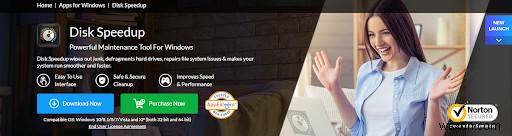
Disk Speedup Tool เป็นแอพที่สมบูรณ์แบบที่ต้องมีซึ่งสามารถปรับแต่งพีซี Windows ของคุณได้ มันสามารถทำงานหลายอย่างบนคอมพิวเตอร์ของคุณ เช่น ลบไฟล์ขยะ จัดเรียงข้อมูลบน HDD ของคุณ แก้ไขปัญหาระบบไฟล์ และตรวจสอบสภาพของฮาร์ดไดรฟ์ของคุณ เหตุใดคุณจึงควรใช้เครื่องมือนี้เหนือเครื่องมืออื่นๆ สามารถเข้าใจได้โดยการดูคุณลักษณะของมันเท่านั้น
- การจัดเรียงข้อมูลบนฮาร์ดดิสก์ การจัดเรียงข้อมูลคือกระบวนการปล่อยคลัสเตอร์ว่างระหว่างคลัสเตอร์ที่ถูกครอบครอง และในขณะเดียวกันก็รวมคลัสเตอร์ที่ถูกครอบครองทั้งหมดเข้าด้วยกัน
- ความเร็วของพีซีของคุณเพิ่มขึ้น
- ประสิทธิภาพของฮาร์ดดิสก์ดีขึ้น
- ระบบโหลดเร็วขึ้น
- กู้คืนพื้นที่จัดเก็บแล้ว

- กำจัดไฟล์ขยะและไฟล์ชั่วคราว ไฟล์ที่เคยมีประโยชน์แต่ตอนนี้กลายเป็นขยะสามารถลบออกได้ด้วยความช่วยเหลือของ Disk Speedup
- การลบไฟล์ที่ไม่ต้องการจะเพิ่มพื้นที่
- ประสิทธิภาพของระบบดีขึ้นอย่างมาก
- ลบไฟล์ที่ซ้ำกัน ไฟล์ที่ซ้ำกันยังเป็นส่วนหนึ่งของไฟล์ที่ไม่ต้องการซึ่งกินพื้นที่และทำให้ผู้ใช้สับสนเนื่องจากมีสำเนาไฟล์เดียวกันหลายชุด
- ไฟล์ที่ซ้ำกันจะถูกลบออก
- พื้นที่จัดเก็บเพิ่มขึ้น
- จัดระเบียบข้อมูลโดยไม่มีไฟล์ซ้ำ
- แก้ไขปัญหาฮาร์ดดิสก์ HDD เป็นฮาร์ดแวร์ที่สำคัญที่สุดในการจัดเก็บระบบปฏิบัติการ ไฟล์ และแอพของคุณ Disk Speedup ช่วยตรวจสอบความเร็วดิสก์และแก้ไขปัญหาต่างๆ ของฮาร์ดดิสก์
- ปัญหาเช่นเซกเตอร์เสียได้รับการแก้ไขแล้ว
- การขัดข้องของระบบจะลดลง
- ปัญหาการชะลอตัวและความล่าช้าลดลง
ขั้นตอนในการตรวจสอบดิสก์ของคุณและระบุความเร็วในการอ่าน/เขียนผ่านการเพิ่มความเร็วดิสก์
ขั้นตอนที่ 1 :ดาวน์โหลดและติดตั้ง Disk Speedup จากปุ่มดาวน์โหลดด้านล่าง
ขั้นตอนที่ 2 :เปิดแอปและหาปุ่มเริ่มสแกนเดี๋ยวนี้ แล้วคลิกบนนั้น
ขั้นตอนที่ 3 :กระบวนการวิเคราะห์จะเริ่มขึ้นซึ่งจะใช้เวลาสักครู่จึงจะเสร็จสมบูรณ์ ทั้งนี้ขึ้นอยู่กับขนาดของฮาร์ดดิสก์ของคุณ
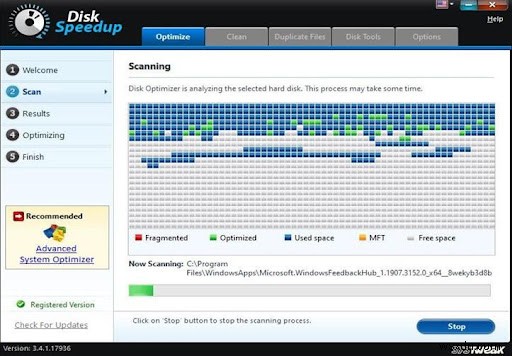
ขั้นตอนที่ 4 :คลิกที่แท็บที่สองชื่อ Clean และคุณจะได้รับรายการไฟล์ขยะ อุณหภูมิ และไฟล์ศูนย์ ซึ่งสามารถกำจัดได้โดยปุ่ม Clean ซึ่งอยู่ที่มุมล่างขวา
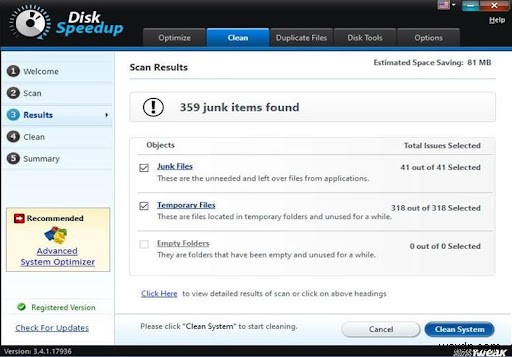
ขั้นตอนที่ 5 :ตอนนี้คลิกที่แท็บเครื่องมือดิสก์ จากนั้นคลิกที่แท็บข้อมูลในแผงด้านซ้าย
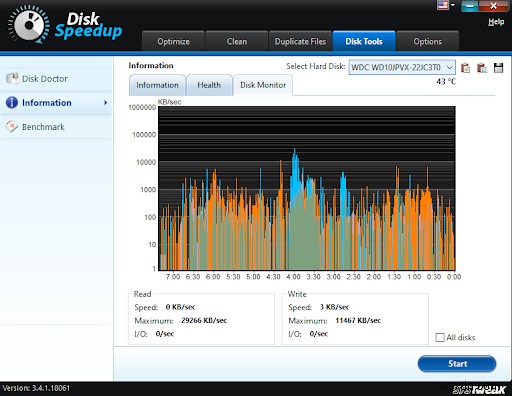
ขั้นตอนที่ 6 :คลิกที่ปุ่มเริ่มที่มุมล่างซ้ายเพื่อเริ่มกระบวนการ ปล่อยให้กระบวนการดำเนินการสักครู่ และสิ่งนี้จะช่วยให้คุณเข้าใจความเร็วในการอ่าน/เขียนโดยเฉลี่ยของฮาร์ดดิสก์ของคุณ
ขั้นตอนที่ 7: คลิกที่ปุ่มหยุด จากนั้นคลิกแท็บสุขภาพที่ด้านบนเพื่อตรวจสอบสภาพและสถานะของฮาร์ดดิสก์ของคุณ
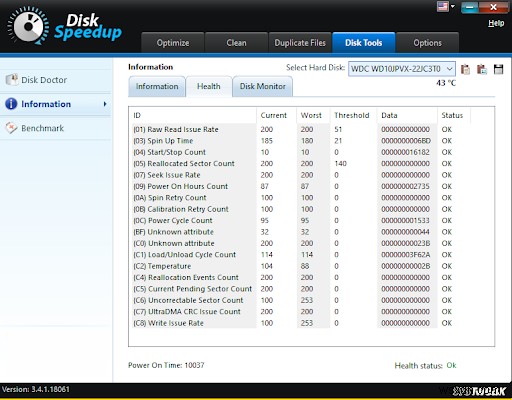
ขั้นตอนที่ 8: ตอนนี้คลิกที่แท็บ Benchmark จากแผงด้านซ้ายซึ่งคุณสามารถตรวจสอบข้อมูล Benchmark, File Benchmark และ Random access คลิกที่ปุ่มเริ่มที่มุมล่างขวา
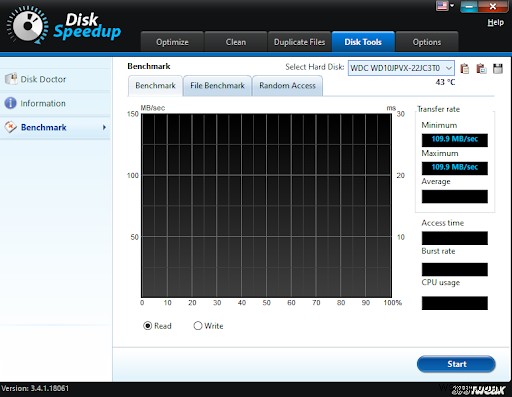
ขั้นตอนที่ 9: คุณสามารถสังเกตอัตราการถ่ายโอนต่ำสุดและสูงสุดได้ในแผงด้านขวา และคลิกหยุดเมื่อคุณพอใจกับผลลัพธ์
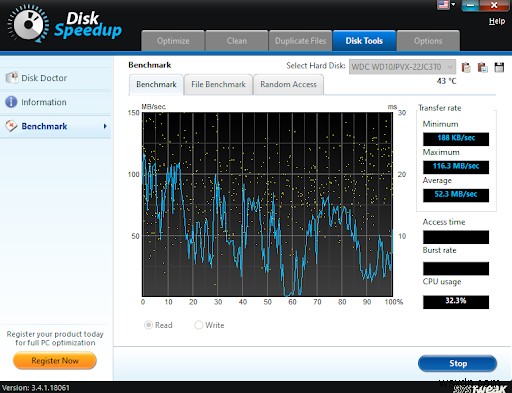
ขั้นตอนที่ 10: ถัดไป คุณสามารถตรวจสอบเกณฑ์มาตรฐานไฟล์อ่าน/เขียนได้โดยคลิกที่แท็บเกณฑ์มาตรฐานไฟล์ เลือกไดรฟ์ที่คุณต้องการสแกนและคลิกที่ปุ่มเริ่มต้นและรอจนกว่าการสแกนจะเสร็จสิ้น
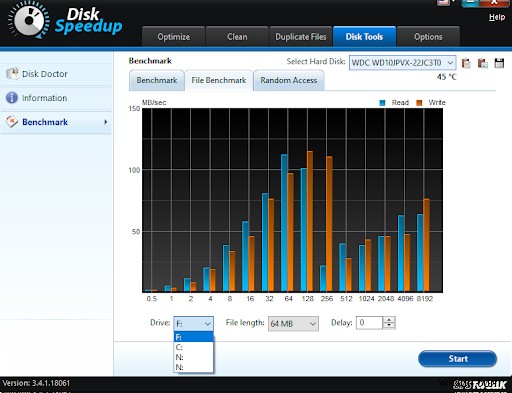
ขั้นตอนที่ 11: สุดท้าย คุณสามารถตรวจสอบการเข้าถึงไฟล์แบบสุ่มตามขนาดการถ่ายโอน
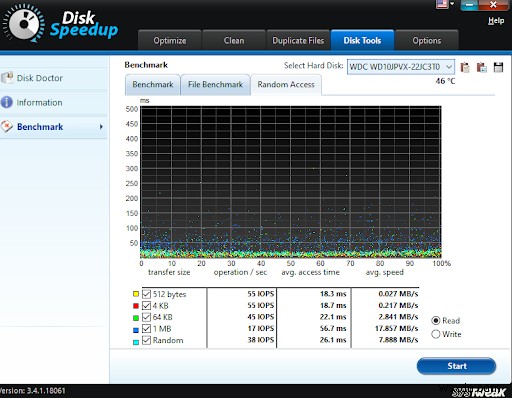
ขั้นตอนที่ 12 : คุณสามารถออกจากแอปได้หลังจากเสร็จสิ้นการทดสอบแล้ว และสังเกตอุณหภูมิของ CPU ในส่วนขวาบน
คำตอบสุดท้ายเกี่ยวกับวิธีตรวจสอบดิสก์และระบุความเร็วในการอ่าน/เขียนผ่าน Disk Speedup?
Disk Speedup เป็นเครื่องมือที่ยอดเยี่ยมที่ช่วยตรวจสอบดิสก์ของคุณและตรวจสอบความเร็วในการอ่าน/เขียน วิธีนี้จะช่วยในการระบุล่วงหน้าว่าฮาร์ดไดรฟ์ของคุณกำลังจะพังหรือมีปัญหาด้านสุขภาพอื่นๆ ซึ่งอาจแจ้งให้คุณดำเนินการตามขั้นตอนที่เกี่ยวข้องเพื่อแก้ไขหรือเปลี่ยน HDD เครื่องมือบำรุงรักษาดิสก์และกระบวนการจัดเรียงข้อมูลยังช่วยให้ฮาร์ดไดรฟ์ของคุณแข็งแรงและมั่นใจได้ว่าข้อมูลของคุณจะถูกเก็บไว้อย่างปลอดภัย
ติดตามเราบนโซเชียลมีเดีย – Facebook, Instagram และ YouTube สำหรับข้อสงสัยหรือข้อเสนอแนะใด ๆ โปรดแจ้งให้เราทราบในส่วนความคิดเห็นด้านล่าง เรายินดีที่จะติดต่อกลับหาคุณพร้อมวิธีแก้ปัญหา เราโพสต์กลเม็ดเคล็ดลับเป็นประจำ พร้อมคำตอบสำหรับปัญหาทั่วไปที่เกี่ยวข้องกับเทคโนโลยี


